Se stai riscontrando un errore come VAC non è stato in grado di verificare la sessione di gioco e ti chiedi come risolverlo, allora hai visitato la pagina giusta perché il nostro blog ti informerà in modo approfondito sul motivo per cui si verifica questo errore e su come risolverlo senza sforzo.
Counter-Strike: Global Offensive (CS: GO), un videogioco sparatutto in prima persona multiplayer è il quarto gioco della serie di Counter-Strike. È sviluppato da Valve e Hidden Path Entertainment e negli ultimi tempi ha guadagnato molta popolarità perché ora è gratuito.
Ma molti giocatori hanno riscontrato errori come "Matchmaking fallito: il VAC non è riuscito a verificare la sessione di gioco" non appena iniziano il gioco. Pertanto, i giocatori non possono connettersi ai server di matchmaking a causa di questo errore. A volte può essere davvero fastidioso, ma la buona notizia è che è risolvibile.
Che cos'è il VAC?
VAC è l'acronimo di "Distema anti-cheat valvola". Questo è stato sviluppato per rilevare installazioni modificate e file di configurazione di giochi popolari. Questo meccanismo di rilevamento integrato aiuterebbe in cambio a impedire agli hacker di sfruttare i giochi.
Se non riesci a verificare la sessione di gioco, è possibile che alcuni file del gioco siano stati danneggiati, il che sta generando l'errore.
Oltre a questo, i motivi principali alla base del CS: GO VAC non è in grado di verificare l'errore potrebbe essere il seguente:
- CS danneggiato: file GO
- Qualche tipo di errore con il client Steam
- Impossibilità di raggiungere i server VAC su Steam
- Quando i privilegi dell'applicazione sono stati autorizzati in modo improprio
- Qualche tipo di problema con gli sviluppatori
Pertanto, in questo blog abbiamo fornito una serie di correzioni per aiutarti a correggere VAC non è stato in grado di verificare la sessione di gioco.
10 migliori Modi semplici per risolvere CS: GO VAC non è stato in grado di verificare la sessione di gioco:
Ecco le soluzioni rapide e semplici per correggere CS: GO VAC non è stato in grado di verificare la sessione di gioco nel 2020.
Correzione 1: controlla i file di gioco
Se i tuoi file di gioco sono danneggiati, potrebbe essere la causa "CS: GO VAC non è riuscito a verificare la tua sessione di gioco" errore. Ecco come puoi risolverlo:
- Vai al segmento Libreria nel menu del client Steam.
- Fai clic con il pulsante destro del mouse sul gioco e seleziona Proprietà dal menu contestuale.
- Vai a File locali e fai clic sull'opzione chiamata "VERIFICA INTEGRITÀ DEI FILE DI GIOCO."
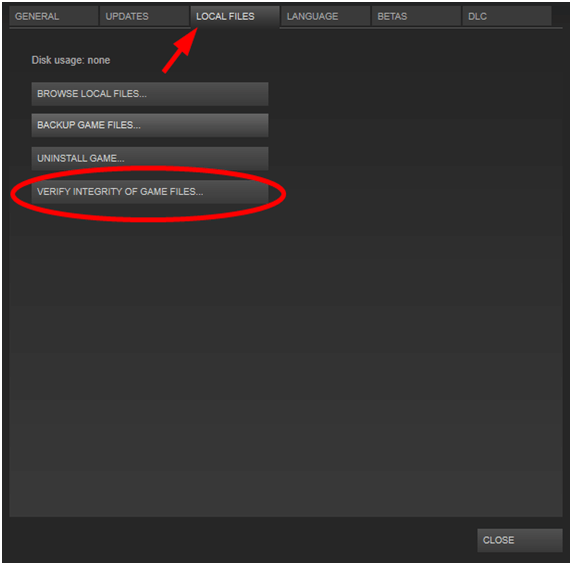
- Una volta completata la convalida del processo dei file di Steam, chiudi la finestra.
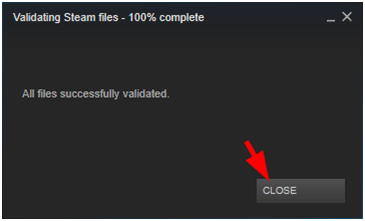
Ora avvia il gioco CS: GO per vedere se il problema persiste o è stato completamente risolto.
Per saperne di più: Come risolvere il download lento di Steam [Risolto]
Correzione 2: riavvia il sistema
Quando l'accesso viene negato dal tuo sistema operativo al servizio VAC, potresti imbatterti in CS: GO VAC incapace di verificare l'errore.
I file di lettura-scrittura che devono essere verificati da VAC potrebbero essere verificati dalla soluzione antivirus o dal servizio di indicizzazione del disco.
In tal caso, puoi semplicemente riavviare il computer dal menu Start. Il riavvio interromperà tutte le operazioni e ti aiuterà a riprendere il gioco senza errori. Tuttavia, se l'errore persiste, esaminare le soluzioni successive.
Correzione 3: esegui il client Steam come amministratore
Puoi correggere VAC non è stato in grado di verificare la sessione di gioco eseguendo il client Steam come amministratore. Quando VAC non è in grado di accedere ai file, non riesce a verificare l'origine.
Questo problema può essere risolto eseguendo Steam con i privilegi di amministratore:
- Esci completamente da Steam.
- Passa alla directory di installazione di Steam e inserisci la sua posizione nel browser dei file: C:\Programmi (x86)\Steam
- Fare clic con il tasto destro del mouse su File Steam.exe e scegli l'opzione Proprietà.
- Ora seleziona la casella adiacente a "Esegui questo programma come amministratore" nella scheda Compatibilità.
- Fare inoltre clic su Applica e quindi selezionare "ok.”
Pubblica questo, controlla il problema per vedere se è stato risolto o meno.
Correzione 4: riavvia il client Steam
Ottenere l'errore di "CS: GO VAC incapace di verificare" non è colpa tua ma succede a causa di alcuni problemi di adulterazione e manipolazione con il client Steam. Inizia riavviando le operazioni del sistema Steam.
Cerchiamo di trovare il modo in cui è possibile riavviare il sistema.
1. Steam è scritto nell'angolo in alto a sinistra e devi fare clic su di esso e quindi toccare il pulsante Esci.
2. Vai al client Steam e riaprilo.
3. Premi di nuovo Steam e assicurati di fare clic su "vai offline," pulsante.
4. Ora prova a toccare "Riavvia in modalità offline".
5. Tocca di nuovo Steam e poi tocca "vai online."
6. Premi il pulsante Riavvia e poi premi il pulsante
7. Avvia di nuovo il gioco e controlla se ricevi ancora il messaggio di errore.
Per saperne di più: Windows 10 Utilizzo del disco al 100% in Task Manager [Risolto]
Correzione 5: ripara il tuo client Steam
Ora, se non hai ancora finito, devi riparare il client Steam. Segui i passaggi seguenti per riparare il tuo client Steam per sbarazzarti di CS: GO VAC incapace di verificare l'errore:
1. Premi sul vapore e poi esci da esso.
2. Premi il pulsante di avvio del tuo computer.
3. Digita sul "Casella dei comandi" quando appare.
4. Premi sul "Esegui su amministratore" pulsante.
5. Digita in C: File di programma
6. Premi Invio sulla tastiera.
7. Ancora una volta premi su Steam ed esegui il client Steam.
Correzione 6: disabilitare il software di terze parti
A volte il software di terze parti può entrare in conflitto con il gioco e causare "Il VAC non è stato in grado di verificare la sessione di gioco." In questo caso è necessario disinstallare il software di terze parti inaffidabile dal computer.
Puoi farlo visitando il Pannello di controllo e disinstallando le app inaffidabili facendo clic con il pulsante destro del mouse sul loro nome e selezionando il "Disinstalla" opzione.
Correzione 7: esclusione della directory del gioco dalle scansioni antivirus
Quando l'antivirus avvia la scansione passiva della directory di gioco, potrebbe causare l'impossibilità di CS: GO VAC di verificare la sessione di gioco.
Quindi, se ti stai chiedendo come risolvere questo problema, non preoccuparti perché è molto semplice. Basta inserire nella whitelist il gioco e la directory di Steam per evitare che l'antivirus li scansioni automaticamente.
Visitare il programma antivirus impostazioni e aggiungi il gioco e la directory di Steam all'elenco delle cartelle escluse.
Correzione 8: passaggio a un nuovo account
Alcuni utenti hanno anche suggerito che l'errore di autenticazione VAC potrebbe anche essere collegato al tuo account. Puoi modificare il tuo account nel modo seguente per giocare:
- Visita Steam e fai clic sul pulsante del menu Steam.
- Quindi cambia il tuo account creando un nuovo account.
Correzione 9: aggiorna il driver grafico del tuo sistema
Ogni volta che si verifica un problema con i giochi sul tuo sistema o i componenti visivi del tuo sistema e se le correzioni di cui sopra non sono state utili finora, quindi potrebbe indicare che il tuo sistema sta affrontando un sottostante problema.
Potrebbero essere driver corrotti o obsoleti che stanno portando all'errore "VAC non è stato in grado di verificare la sessione di gioco". Di seguito è riportato il processo descritto di come aggiorna i driver della scheda grafica.
Aggiornamento dei driver grafici con Strumento Bit Driver Updater può aiutarti a risolvere completamente il problema con il VAC e il client Steam.

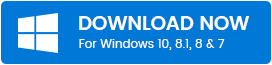
Puoi visitare il sito Web ufficiale dello strumento Bit Driver Updater e installarlo sul tuo sistema. È quindi possibile eseguire una scansione completa del sistema con lo strumento per identificare potenziali problemi relativi al driver.
Successivamente, aggiorni e installi le ultime versioni del driver con l'aiuto della funzione di aggiornamento con un clic.

Pubblica questo, accedi a Steam e verifica se sei in grado di giocare e se il tuo sistema funziona senza problemi. In tal caso, i driver difettosi erano la causa del problema VAC.
Per saperne di più: Il miglior software di aggiornamento driver gratuito per Windows
Fix 10: Reinstalla CS: GO
In definitiva, se tutto il resto si rivela inutile, puoi provare a reinstallare il client Steam per risolvere il problema di CS: GO VAC non è stato in grado di verificare la tua sessione di gioco.
In questo modo si risolveranno le impostazioni non autorizzate e si aiuterà il gioco ad accedere ai file corretti. Vai alla libreria di Steam e individua il gioco CS: GO. Quindi, puoi fare clic con il pulsante destro del mouse sul nome del gioco per selezionare l'opzione di gestione. È quindi possibile scegliere l'opzione di disinstallazione per avviare il processo di disinstallazione.
Infine, dopo che CS: GO è stato completamente disinstallato, puoi nuovamente fare clic con il pulsante destro del mouse sul gioco per installarlo nuovamente sul tuo sistema.
Conclusione: come si verifica il VAC in CS: GO
Quindi, eccoci giunti al punto conclusivo del blog "Il VAC non è stato in grado di verificare la sessione di gioco". Speriamo che le nostre soluzioni e i nostri suggerimenti abbiano funzionato per te.
Se tutti i trucchi di cui sopra falliscono, una cosa definitiva che puoi provare è contattare gli sviluppatori via e-mail. Puoi spiegare il tuo problema in dettaglio al team di supporto e cercare una soluzione da loro.
Dovrebbero essere in grado di riportare il tuo gioco nella giusta forma e dovresti essere in grado di giocare di nuovo senza problemi.